
- •Лабораторные работы по изучению основных функций пакета eRwin.
- •Построение моделей в Erwin
- •Создание сущности.
- •Для построения логической модели данных, прежде всего, необходимо определить набор сущностей и задать связи между ними.
- •Создание доменов.
- •Создание атрибутов.
- •Создание связи.
- •Определение атрибутов и связей между сущностями, входящими в объектные области «Методическое обеспечение», «Учебный процесс», «Персонал и учащиеся» и «Занятия в классе».
- •2. Задайте остальные связи для сущностей этой области.
- •Р исунок 4.2 - Диаграмма объектной области «Методическое обеспечение»
- •Создайте сущности для объектной области «Учебный процесс». Сущности, относящиеся к этой области, приведены в таблице 4.3.
Создание доменов.
Это шаг, который необходимо выполнить перед внесением в модель атрибутов. Определив сущности, необходимо внести в схему и атрибуты этих сущностей. Рассмотрим, какие атрибуты могут нам понадобиться при работе с каждой из сущностей.
Класс. При обследовании предметной области мы выяснили, что набор атрибутов зависит от конкретных потребностей предприятия и может включать в себя адрес, номер корпуса, номер аудитории, телефон и, возможно, некоторую произвольную информацию (примечание). Кроме того, необходимо обеспечить сущность уникальным ключом, поэтому добавим еще числовой атрибут «код класса». Этот атрибут должен быть невидимым для пользователя, поэтому его необходимо будет генерировать автоматически, о чем мы позаботимся позднее. Вообще говоря, такой метод «искусственного» ключа применяется очень широко на практике, и мы также будем использовать его в данном примере.
Учебное место. В качестве ключевого атрибута зададим код учебного места. Остальными атрибутами будут номер учебного места, имя рабочей станции, IP-адрес, примечание. Характеристики этих атрибутов уже рассмотрены при анализе предметной области.
Тип оборудования. Набор атрибутов здесь может быть достаточно велик. В данном примере мы ограничимся кодом типа оборудования в качестве ключа и наименованием.
Единица оборудования. Ключевым атрибутом будет код единицы оборудования, как и у предыдущих сущностей. Кроме того, в соответствии с анализом предметной области, назначим атрибуты инвентарный номер, техническая характеристика, признак исправности, дата установки и примечание. Перечень сущностей, их атрибутов с характеристиками приведен в таблице 2.2.
Таблица 2.2 - Сущности, входящие в объектную область «Материальное обеспечение процесса обучения»
|
Сущность |
Атрибут |
Ключ |
Тип |
||||
|---|---|---|---|---|---|---|---|---|
|
Класс |
код класса |
|
число |
||||
|
|
адрес |
|
строка |
||||
|
|
номер корпуса |
|
строка |
||||
|
|
номер аудитории |
|
строка |
||||
|
|
телефон |
|
строка |
||||
|
|
примечание |
|
строка |
||||
|
Учебное место |
код учебного места |
|
число |
||||
|
|
номер учебного места |
|
строка |
||||
|
|
имя рабочей станции |
|
строка |
||||
|
|
ip-адрес |
|
строка |
||||
|
|
примечание |
|
строка |
||||
|
Тип оборудования |
код типа оборудования |
|
число |
||||
|
|
наименование типа |
|
строка |
||||
|
Единица оборудования |
код единицы оборудования |
|
число |
||||
|
|
инвентарный номер |
|
строка |
||||
|
|
техническая характеристика |
|
строка |
||||
|
признак исправности |
|
число |
|
||||
|
дата установки |
|
дата |
|
||||
|
примечание |
|
строка |
|
||||
Каждый из атрибутов при преобразовании логической ER-диаграммы в схему базы данных становится колонкой таблицы, с которой связан определенный тип данных. ERwin позволяет указать этот тип данных на диаграмме, однако удобнее определять тип данных атрибута не через простой тип данных, а через его подмножество - домен.
Для создания доменов, выберите пункт меню «Model —» Domain Dictionary...».
Диалоговое окно «Domain Dictionary Editor» (Редактор словаря доменов), изображенное на рисунке 2.3, позволяет создавать и редактировать домены в двух режимах — логическом и физическом.
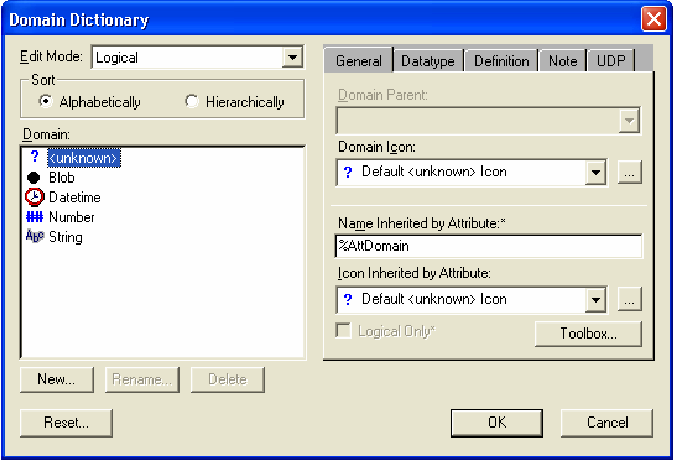
Рисунок 2.3 - Диалоговое окно редактора словаря доменов
Переключение режима производится при помощи выпадающего списка, находящегося наверху слева и снабженного меткой «Edit Mode» (режим редактирования).
Ниже имеется переключатель, позволяющий установить порядок сортировки доменов в списке — алфавитный или иерархический.
Еще ниже находится собственно список доменов. По умолчанию он содержит пять базовых доменов, на основе которых разработчик может определить собственные домены. Базовые домены представляют основные типы данных, используемые в СУБД:
строковый (String);
числовой (Number);
Дата/время (Datetime);
двоичный (blob).
Кроме того, имеется еще один базовый домен самого общего характера с неопределенным типом данных - «неизвестный» (<unknown>). Иерархически этот домен является родителем всех остальных, в чем легко убедиться, переключив вид сортировки с алфавитного на иерархический. При этом домены в списке расположатся в виде дерева, корнем которого будет <unknown> (рисунок 2.4)
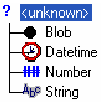
Рисунок 2.4 - Дерево базовых доменов
В нижней части слева находятся кнопки:
New - Создание нового домена.
Rename - Переименование домена.
Delete - Удаление домена.
Reset - Сброс свойств домена.
В правой части расположены страницы с закладками, позволяющими редактировать свойства доменов. Набор страниц зависит от режима редактирования. В логическом режиме имеется четыре страницы - General (общие свойства), Definition (определение), Note (примечание) и UDP (пользовательские свойства). Последние три страницы не отличаются от аналогичных страниц, уже описанных для других объектов диаграммы. Страница General позволяет редактировать свойства двух типов - ненаследуемые и наследуемые. Ненаследуемые свойства относятся только к домену и не передаются атрибутам, определяемым на базе этого домена. К ним относятся родительский домен (Domain parent) и иконка домена (Domain Icon). Напротив, наследуемые свойства передаются всем атрибутам, созданным на базе домена. К этим свойствам относятся наследуемое имя и иконка. В качестве наследуемого имени по умолчанию устанавливается %AttDomain-макроопределение, которое заменяется на имя домена. Это означает, что при создании атрибута на базе данного домена его логическим именем будет имя домена. Кроме того, при помощи специальных флажков на этой же странице вы можете задать:
Required - атрибут, созданный на базе этого домена, является обязательным, то есть всегда должен содержать данные В физической модели это со ответствует заданию для поля опции NOT NULL;
Logical - домен должен быть виден только в логической модели.
Создайте домен для атрибута «код класса» Для этого нажмите на кнопку «New» (Новый) и в появившемся диалоговом окне введите:
1) в поле «Logical Name» (логическое имя) - «код класса»;
2) в поле «Phisycal Name» (физическое имя) - «t_class_id»;
3) в списке базовых доменов выберите числовой домен - «number». Физическое имя станет именем типа данных в таблице базы. По умолчанию ERwin генерирует физическое имя из логического, заменяя пробелы символом под черкивания.
В нашем случае он создал имя «код _класса», но так как сервера, как правило, не поддерживают имен, содержащих символы кириллицы, мы заменили его на английское имя. Префикс «t_» означает, что это имя типа данных (домена). Подобного же подхода мы будем придерживаться и далее, то есть все имена доменов будут начинаться с «t_». Нажмите кнопку «ОК», и новый домен будет добавлен в список (рисунок 2.5).
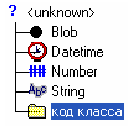
Рисунок 2.5 - Пример дерева с новым доменом
Измените режим редактирования с логического на физический, выбрав в списке «Edit Mode» значение «Physical».
Теперь в списке слева фигурируют физические имена доменов, а состав и содержание страниц свойств изменились. В частности, на странице «General» теперь находятся:
Поле со списком «Domain Parent» (родительский домен) - то же самое, что и в логическом режиме.
Флажок «DOMAIN». Если этот флажок установлен, то при генерации физической схемы базы данных в запросах CREATE TABLE будут использованы домены, причем в разделе меню «Tools | Forward Engineer/Schema Generation...» имеется два флажка, позволяющие выбрать режим генерации:
a. CREATE DOMAIN - для каждого пользовательского типа данных в схеме будет сгенерирован домен.
b. USE DOMAIN - находится в разделе «Column». Для всех типов данных в генерируемых запросах CREATE TABLE будут использованы домены. Если этот флажок не установлен, то программа вместо доменов проставит базовые типы данных.
Поле «Name Inherited By Column» (имя, наследуемое колонкой) Как и для логических имен атрибутов, здесь вводится макроопределение, генерирующее имя колонки, которая создается на базе этого домена. ERwin обладает развитой системой макроопределений, с помощью которых можно существенно изменить и настроить поведение программы в различных ситуациях. Например, в данном случае, по умолчанию используется макро %ColDomain возвращающее физическое имя домена, то есть программа будет генерировать имя колонки совпадающим с именем домена. В нашей схеме физическое имя домена начинается с префикса «t_», и мы не хотим, чтобы этот префикс попал в имя колонки. Для этого воспользуемся макросом %Substr(). Его синтаксис похож на синтаксис обычной функции нахождения подстроки, имеющейся во всех языках высокого уровня:
%Substr(<строка>,<начальная позиция>,<длина>) |
Например %Substr (macro, 1,3) возвратит Строку«mac».
Введите в поле наследуемого имени %Substr(%ColDomain,3,50). Таким образом, имя колонки будет генерироваться равным имени домена, но начиная с третьего символа. В качестве длины строки мы проставили 50, так как в схеме заведомо не будет имен доменов длиннее 50 символов. Следующая страница зависит от заданного в программе типа сервера, для которого будет генерироваться база данных.
Тип сервера задавался нами ранее. В нашем случае был выбран сервер InterBase, поэтому на закладке проставлено «InterBase» (рисунок 2.6). Для выбранного в списке домена здесь выбираются:
Тип данных (InterBase Datatype) - физический тип данных, определенный для выбранного сервера, в данном случае для сервера InterBase. В этом же поле проставляется и размерность, если это необходимо
Флажок Null Option позволяет задать домены, у которых должно быть предопределено свойство NOT NULL или NULL.
Далее задается средняя ширина поля и процент записей, имеющих в этом поле NULL. Эти данные используются при оценке объемов таблиц и базы данных в целом (п. меню «Edit | Volumetrics ...»).
Два поля со списком задают правило валидации (проверки допустимости значения) и значение по умолчанию. Оставьте пока содержимое этой страницы без изменений.
Comment. Внесение комментария к атрибуту. Программа позволяет определить собственно комментарий к атрибуту, а также задать комментарий, наследуемый колонкой таблицы.
UDP. Свойства, определяемые пользователем. Как и в предыдущем случае, можно отдельно задать свойства, наследуемые колонкой.
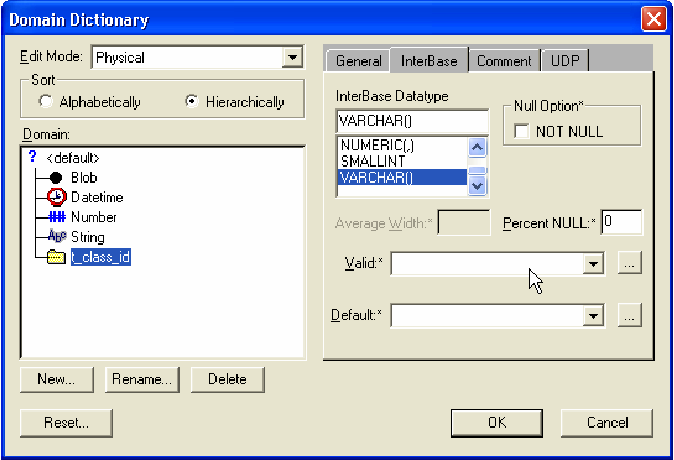
Рисунок 2.6 - Страница «InterBase»
Кроме этих страниц, имеется несколько страниц, специально предназначенных для генерации кодов клиентского приложения на Visual Basic и Power Builder.
Точно также создайте остальные домены, имена и базовые типы которых приведены в таблице 2.3 (рисунок 2.7).
Таблица 2.3 - Домены, используемые в объектной области «материальное обеспечение процесса обучения»
Логическое имя домена |
Физическое имя домена |
Родительский домен |
код класса |
t_ctass_id |
Number |
адрес |
t address |
String |
номер корпуса |
t_corpus_no |
String |
номер аудитории |
t_audit_no |
String |
телефон |
t telephone |
String |
примечание |
t_note |
String |
код учебного места |
t_workplace_id |
Number |
номер учебного места |
t workplace no |
String |
имя рабочей станции |
t_workplace_name |
String |
ip-адрес |
t_ip_address |
String |
код типа оборудования |
t equip type id |
Number |
наименование типа |
t_equip_narne |
String |
код единицы оборудования |
t_equip_id |
Number |
инвентарный номер |
t inventory no |
String |
техническая характеристика |
t_character |
String |
признак исправности |
t malfuncf |
Number |
признак раздела |
t is section |
Number |
дата установки |
t_insfall_date |
Datetime |
|
|
|
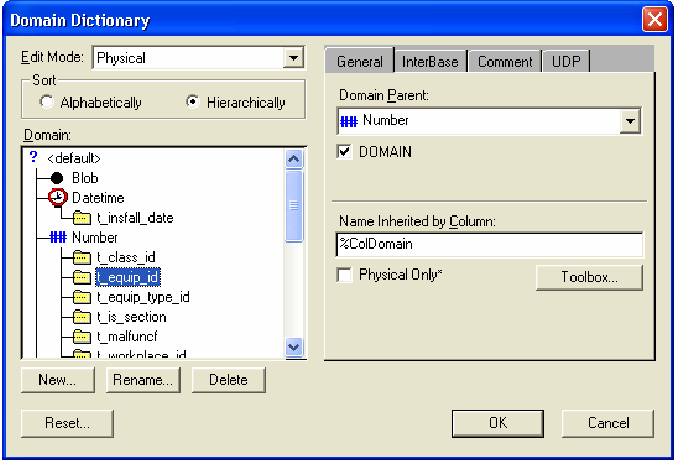
Рисунок 2.7 - Новые домены
